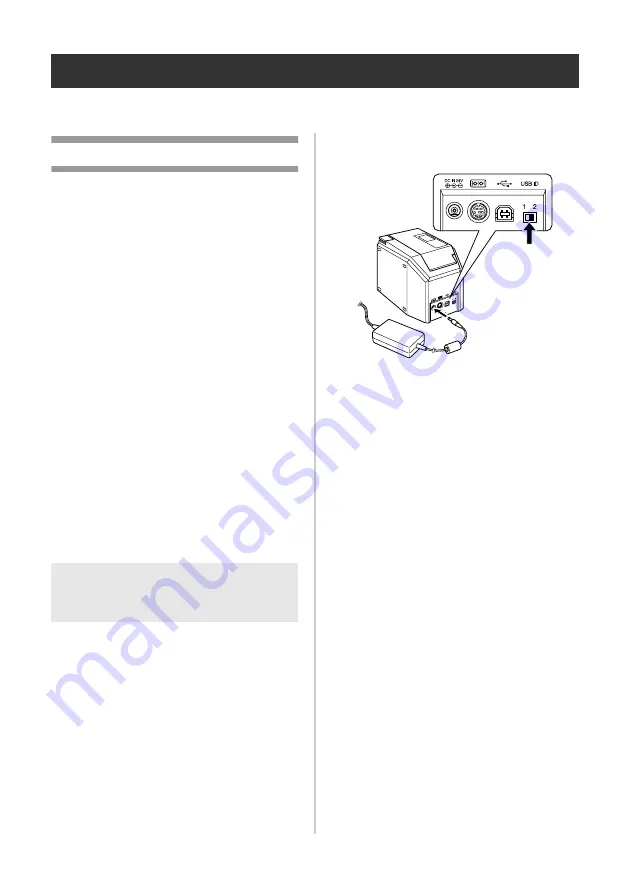
100
Cómo cambiar la configuración de P-touch
Esta sección incluye los procedimientos para cambiar la tasa de baudios de la PT-9500PC y una
explicación para hacerlo en un entorno LAN.
Cómo cambiar el modo USB ID
Cuando se utilizan varias PT-9500PC, se puede
cambiar el modo USB ID para que reconozca y
utilice cada PT-9500PC individualmente o para
que reconozca todas las PT-9500PC como una
única impresora.
Reconocimiento de las PT-9500PC
individualmente
Si el modo ID (consulte la parte posterior
de la máquina) está ajustado en “1”,
instale un controlador de impresora
independiente para cada PT-9500PC.
El ordenador personal reconocerá
entonces cada PT-9500PC como una
impresora diferente.
Reconocimiento de las PT-9500PC como
una única impresora.
Si el modo ID está ajustado en “2”, instale
el controlador de la impresora sólo una
vez, y así se podrán utilizar varias
PT-9500PC como la misma impresora.
Incluso si usted conecta una PT-9500PC
diferente al ordenador personal, la
PT-9500PC puede utilizarse sin ninguna
configuración adicional.
1
Apague la PT-9500PC y el ordenador
personal.
2
Desconecte el cable de conexión USB
tanto de la PT-9500PC como del
ordenador personal.
3
Cambie el interruptor USB ID en la parte
posterior de la PT-9500PC.
4
Conecte el cable de conexión USB a la
PT-9500PC y al ordenador personal.
5
Encienda la PT-9500PC y, a
continuación, encienda el ordenador
personal.
Nota
●
El enchufe USB ID está normalmente
ajustado en “2”.
Содержание P-touch 9500PC
Страница 1: ...Referencia rápida Español Consulta rápida Português Quick Reference English ...
Страница 2: ...Referencia rápida Español ...
Страница 9: ...8 ...
Страница 85: ...84 ...
Страница 119: ...Consulta rápida Português ...
Страница 126: ...8 ...
Страница 202: ...84 ...
Страница 214: ...96 Depois de imprimir Para mais informações consulte Depois de imprimir P 82 em Criar etiquetas versão do Windows ...
Страница 236: ...Quick Reference English ...
Страница 243: ...8 ...
Страница 319: ...84 ...
Страница 331: ...96 After printing For details refer to After printing P 82 in Creating labels Windows version ...
Страница 353: ...Printed in China LN3621001 ...
















































